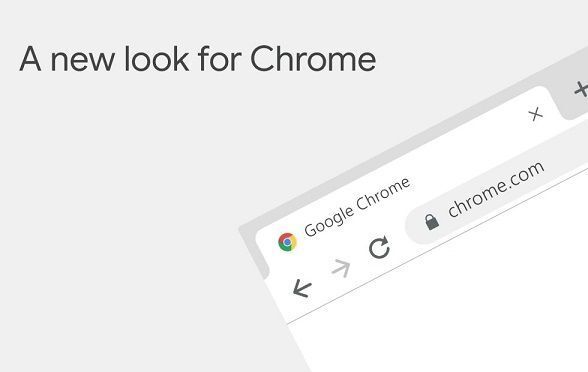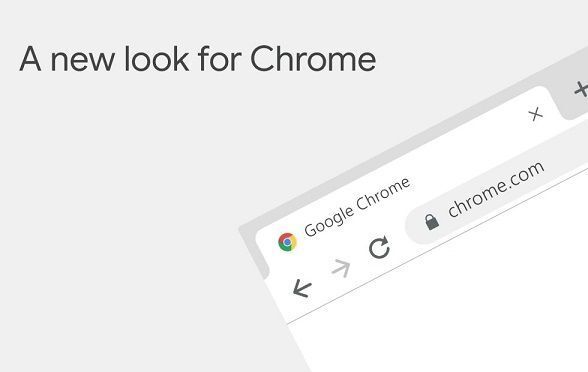
在Google Chrome中提升网页脚本的执行性能,可以通过以下方法来实现。
一是利用浏览器内置的开发工具。打开Chrome浏览器,按下F12键或右键点击页面选择“检查”,进入开发者工具界面。在这里,可以对网页脚本进行调试和优化。通过查看“控制台”标签页中的日志信息,找出可能存在的性能瓶颈,如长时间运行的脚本、频繁的DOM操作等。同时,还可以使用“性能”面板来记录页面加载和脚本执行的时间,分析哪些部分耗时较长,从而有针对性地进行优化。
二是优化脚本代码本身。检查脚本中是否存在冗余的逻辑和循环,尽量减少不必要的计算和变量声明。对于复杂的算法,可以考虑使用更高效的数据结构和算法来提高执行效率。另外,合理使用异步编程,避免阻塞页面的其他部分,让页面能够更快地响应用户操作。
三是减少脚本的加载量。如果网页中包含多个脚本文件,可以考虑将它们合并为一个文件,以减少HTTP请求的次数。同时,对于一些不常用的脚本,可以采用懒加载的方式,即在需要的时候才加载相应的脚本,而不是在页面初始加载时就全部加载。
四是利用浏览器缓存。设置适当的缓存策略,让浏览器在下次访问相同页面时能够直接从缓存中读取脚本,而无需重新下载。可以在服务器端配置缓存头,或者在脚本文件中设置合适的缓存时间。
五是选择合适的脚本放置位置。一般来说,将脚本放在页面底部可以提高页面的加载速度,因为这样可以先加载页面的主要内容,再加载脚本。但如果脚本中包含了一些需要在页面加载时就执行的代码,如修改DOM结构等,则需要将脚本放在头部,并使用异步加载的方式,以避免阻塞页面渲染。